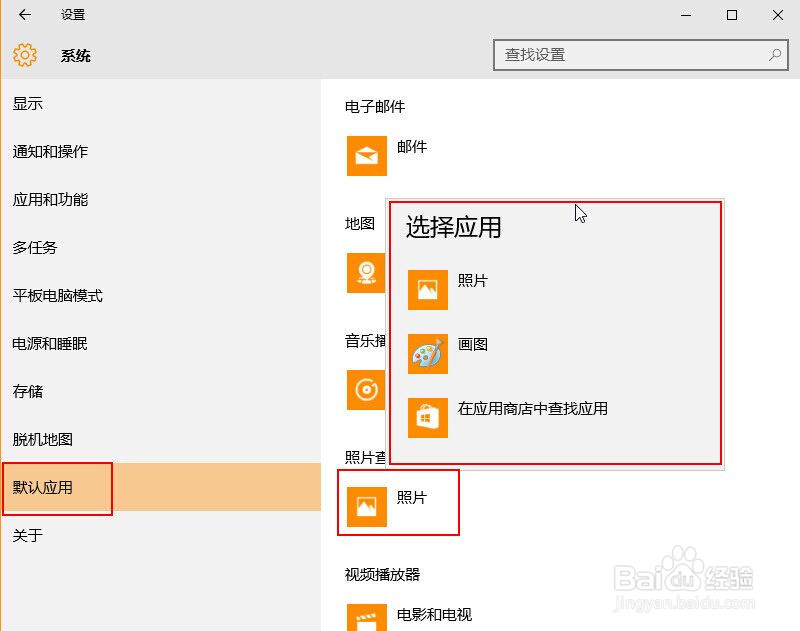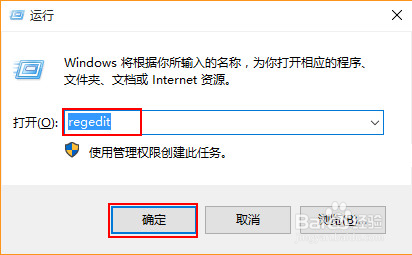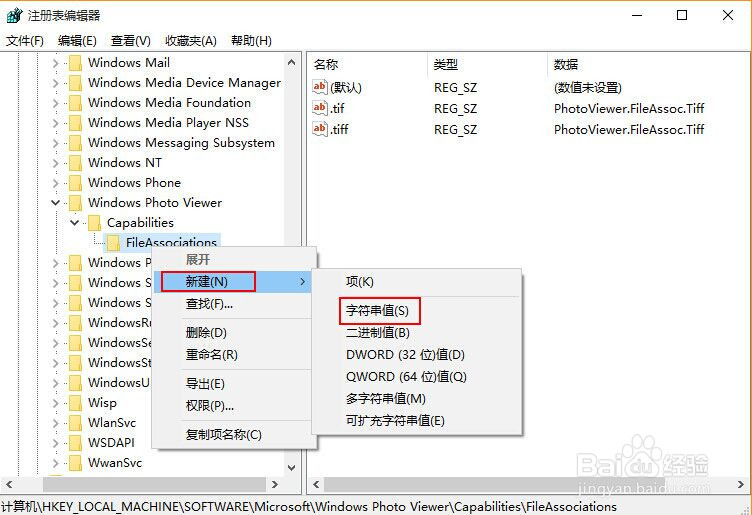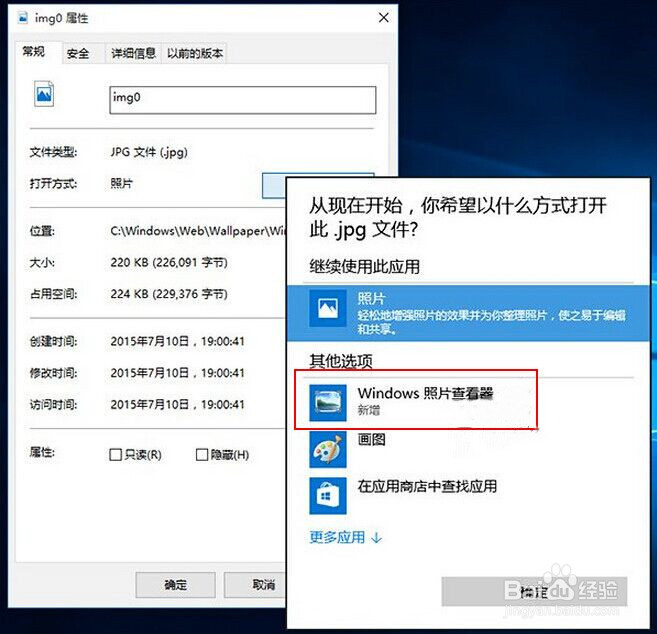1、打开默认查看“照片”选项,可以看到“选择运用”上并没有照片查看器这一运用。
2、按下快捷键“win+r”,并在运行一栏中输入“regedit”命令。
3、在“注册表编辑器”按序依次打开以下文档“HKEY_LOCAL_MACHINE\SO掂迎豢畦FTWARE\Microsoft\Windows Photo Viewer\Capabilities\FileAssociations”。
4、在FileAssociations项右键新建“字符串值”将数值名称改为“jpg”的文件拓展名,数值数据改为“PhotoViewer.FileAssoc.Tiff”。
5、右键打开jpg文件,你就能看到windows照片查看器了。